Avertissement !
Je ne suis en rien un spécialiste de l'administration et de la sécurisation des serveurs Linux et Ubuntu. Les tutos sont à utiliser à vos risques et périls. Ils ont uniquement pour objet d'aider les débutants (comme moi) dans l'installation d'un serveur de test et/ou de développement.
 Après des années à utiliser des solutions web et de l'hébergement prêts à l'emploi, j'ai décidé pour des raisons pratiques mais aussi dans le but d'être plus autonome, d'installer mon propre serveur web. Et puis quel plaisir que de se former et d'apprendre quelque chose de nouveau !
Après des années à utiliser des solutions web et de l'hébergement prêts à l'emploi, j'ai décidé pour des raisons pratiques mais aussi dans le but d'être plus autonome, d'installer mon propre serveur web. Et puis quel plaisir que de se former et d'apprendre quelque chose de nouveau !
Après un rapide comparatif, mon choix s'est porté sur Ubuntu Server. La dernière version étant à ce jour la 22.04. C'est également la version utilisée par mon hébergeur sur ses serveurs.
Vous trouverez également une version 23.04 d'Ubuntu. Il faut savoir que ce n'est pas une version LTS (Long Term Support) contrairement à la version 22.04 qui est maintenue pour 5 ans à partir de sa date de sortie en avril 2022, il n'est donc pas conseillé de l'installer.
A noter que mon environnement usuel de travail est sous Windows.
Nécessite :
- Un ordinateur où effectuer l'installation
- Une clé USB
- Une connexion internet.
- Un peu de temps et de patience.
- Être inscrit (ou s'inscrire) sur GitHub afin de pouvoir importer une clé SSH lors de l'installation.
Par la négative, il sera possible de vous connecter au serveur avec une authentification par mot de passe via SSH.
L'avantage des distributions Linux est qu'elles peuvent fonctionner et être performantes même sur des vieux PC. C'est l'idéal pour se monter une machine de tests et/ou pour y installer un serveur web de développement. Personnellement j'ai utilisé un viel HP [AMD Sempron(tm) 140 Processor, 1 noyaux] avec 4 Go de mémoire et un disque SSD. On pourra aussi utiliser une machine virtuelle en installant Hyper-V, VMware Workstation ou VirtualBox (ce que j'ai également fait par la suite pour pouvoir réaliser les captures écran).
Il faut d'abord créer une clé USB bootable avec l'iso de la distribution Ubuntu :
- Télécharger le fichier ISO (image disque ) de la version Server d'Ubuntu (le fichier de la version 22.04 pèse seulement 1,37 Go).
- Télécharger l'utilitaire Rufus. Le plus simple étant de télécharger la version portable. Rufus permet de créer des supports bootable (live USB).
- Lancer Rufus et parcourir votre disque pour aller chercher le fichier ISO précédemment téléchargé puis cliquer sur DEMARRER.
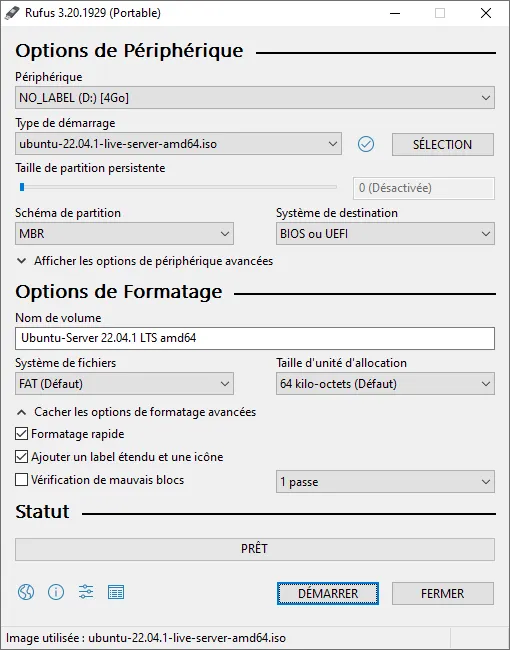
Préparer ensuite l'ordinateur destiné à devenir serveur :
- Prenez soin d'avoir une connexion internet sur l'ordinateur cible. L'installation aura besoin à un certain moment de télécharger des mises à jour. Pour des raisons de fiabilité et de configuration, l'idéal est une connexion via un câble Ethernet.
- Accéder au Bios de l'ordinateur afin de rendre possible le boot à partir de la clé USB. Les manipulations diffèrent selon les PC. Il faut généralement appuyer sur une touche du clavier au démarrage de l'ordinateur pour pouvoir y accéder (F1, ESC, F12...). En général, le message de démarrage indique quelle touche utiliser. Il faudra faire attention à bien mettre le périphérique USB en première position dans l'ordre des périphériques à utiliser lors du démarrage.
- Mettre la clé USB dans un des ports puis redémarrer l'ordinateur.
L'installation :
- Dans le premier menu, choisir "Install Ubuntu Server".
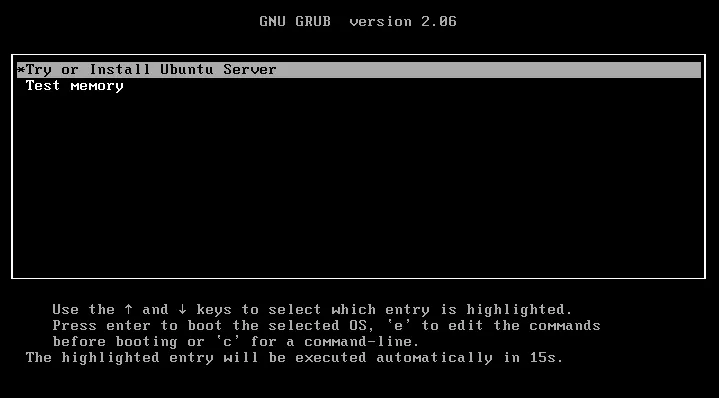
Enchainez par la suite les écrans en choisissant votre langue, votre clavier.
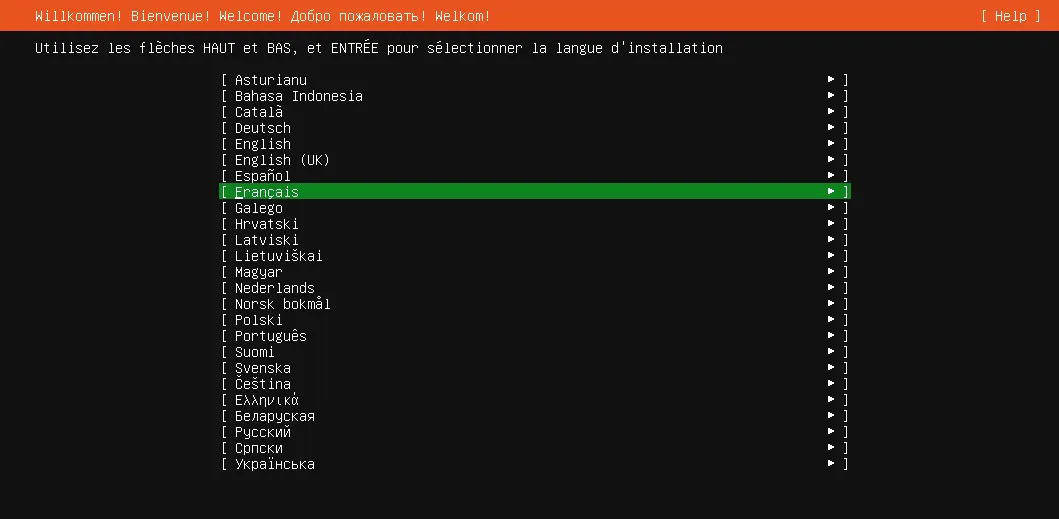
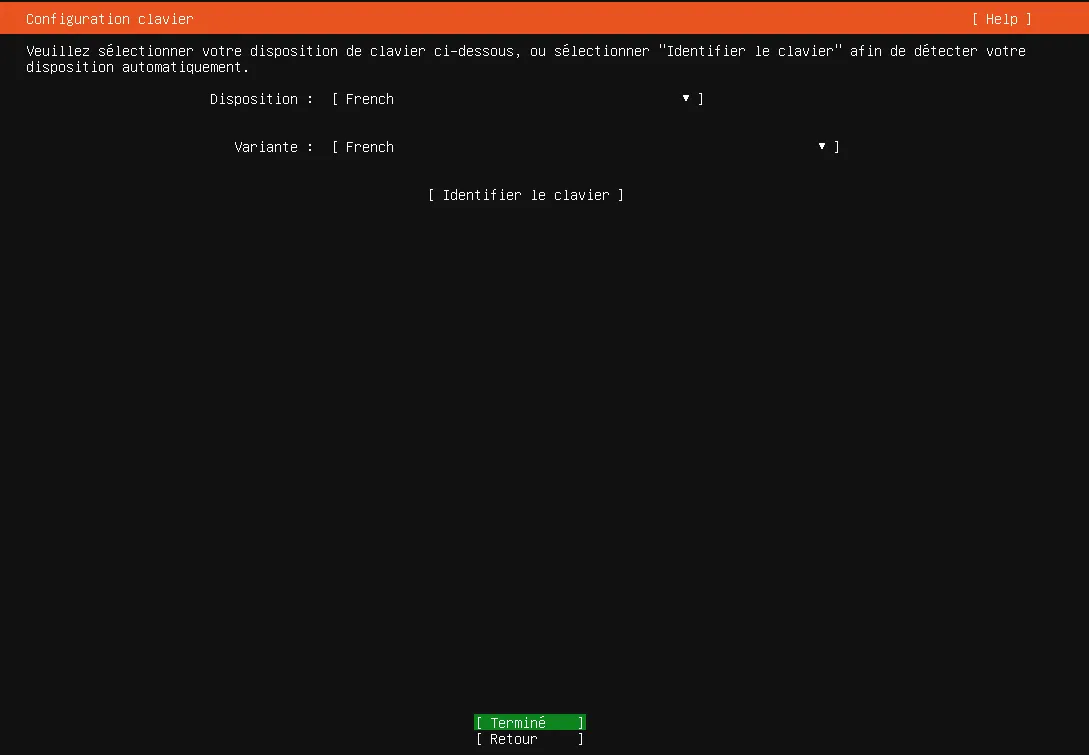
Laissez l'option par défaut.

Laissez l'option par défaut.
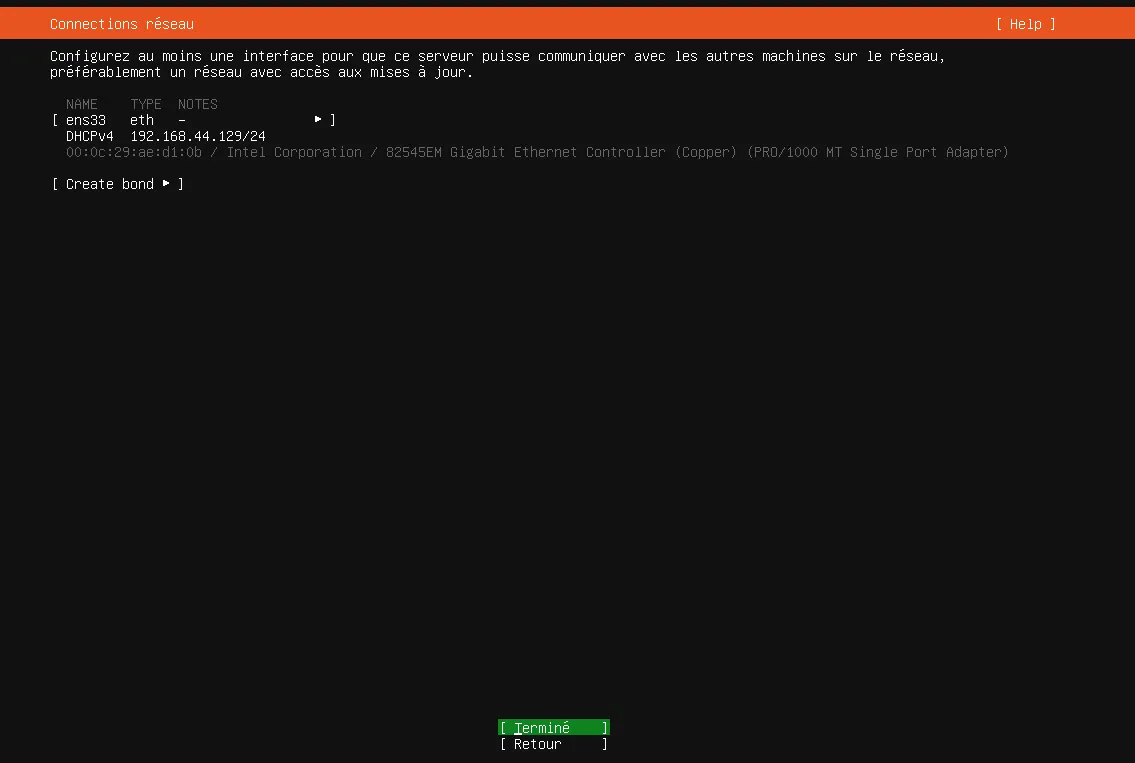
Laissez vide sauf si vous passez par un proxy.
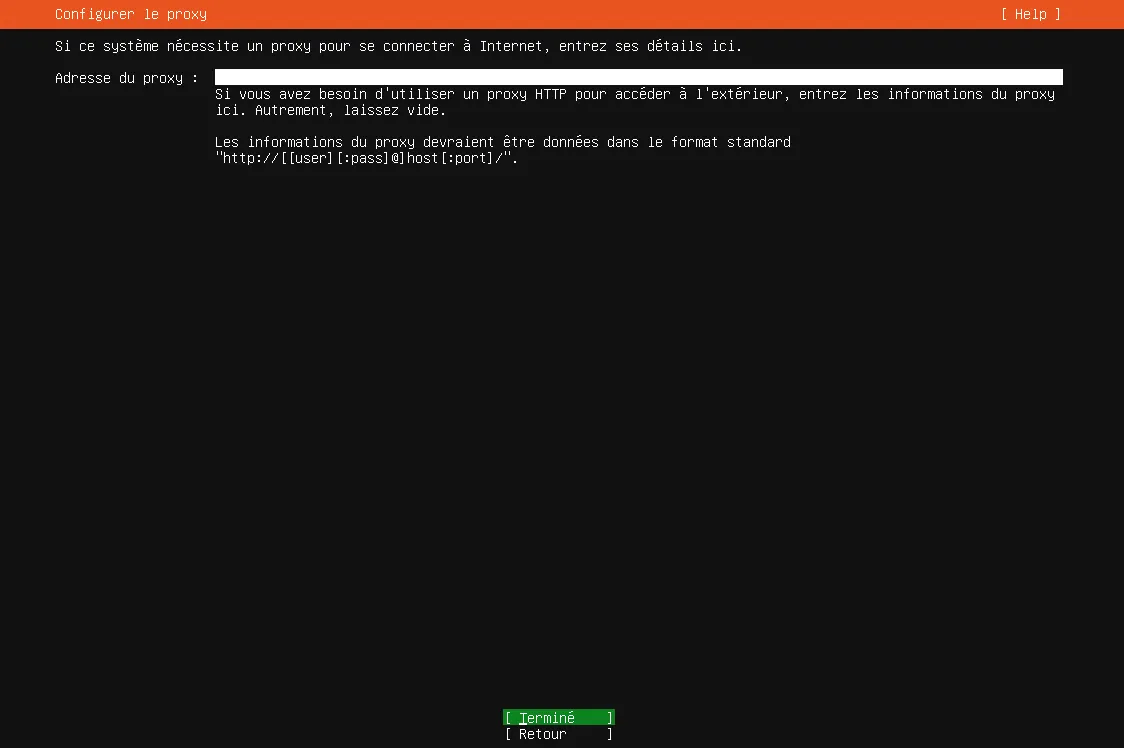
Laissez l'option par défaut.
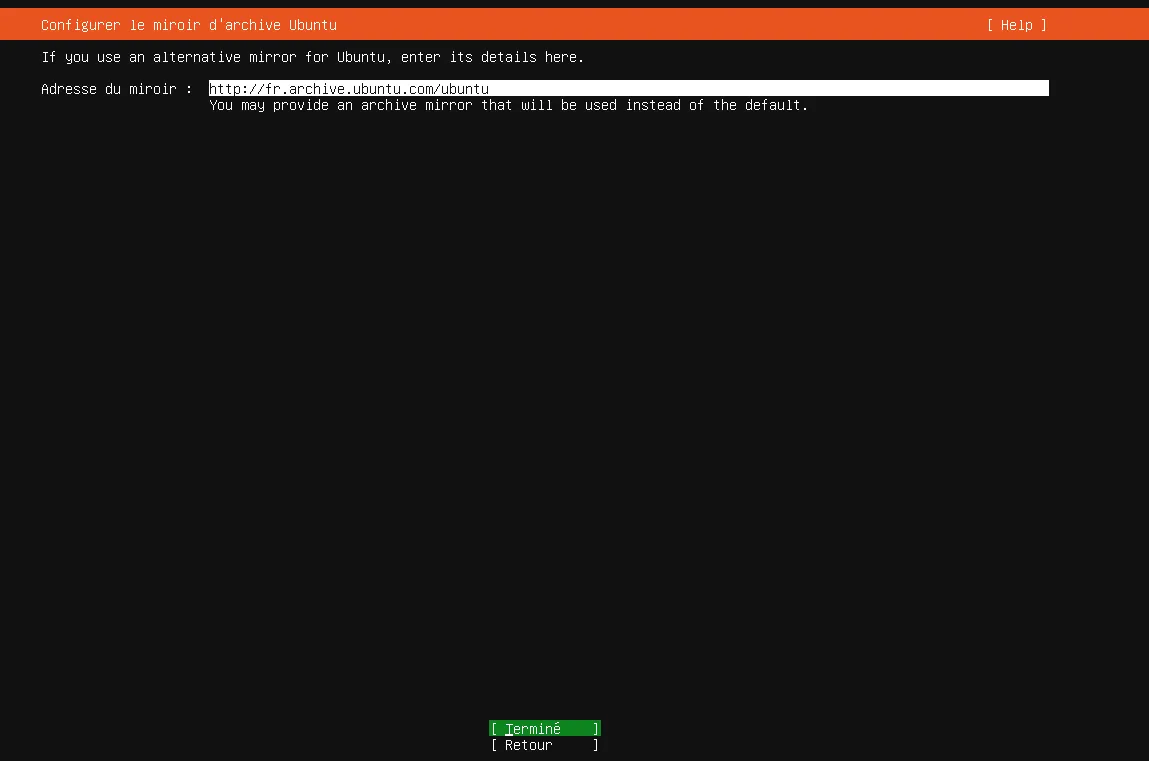
Laissez l'option par défaut(attention toutes les données du disque seront perdues !).
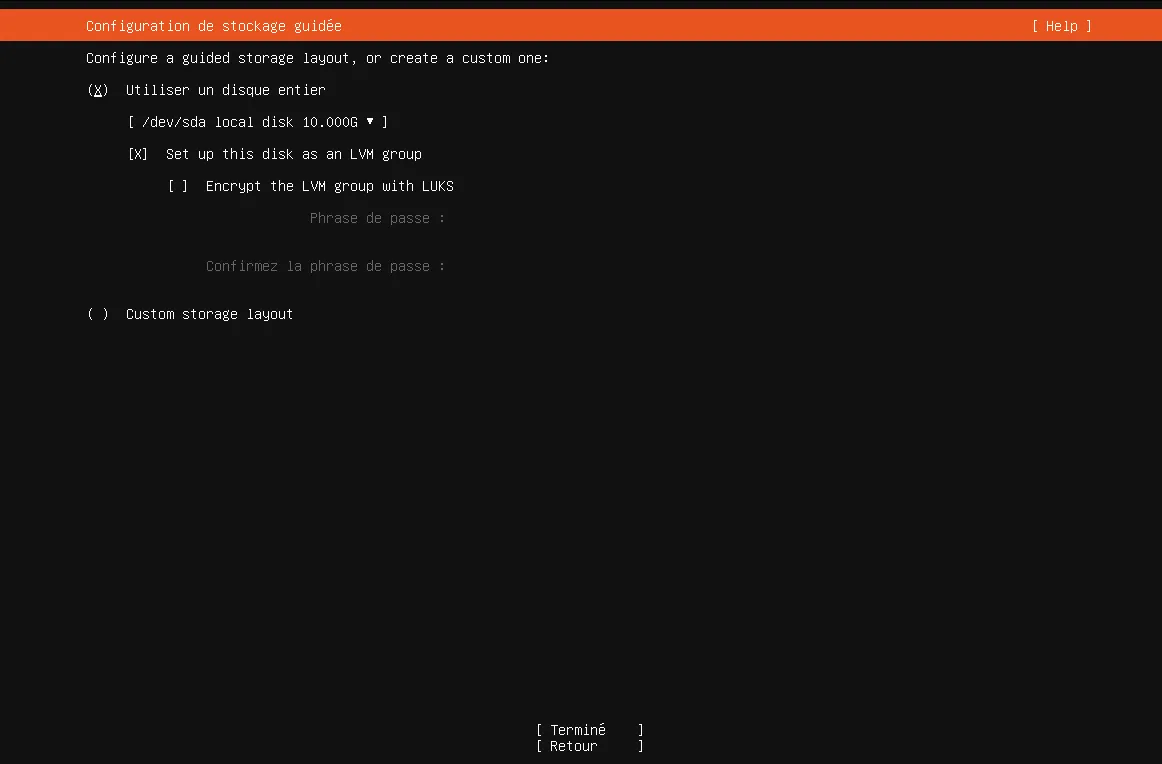
Laissez l'option par défaut.
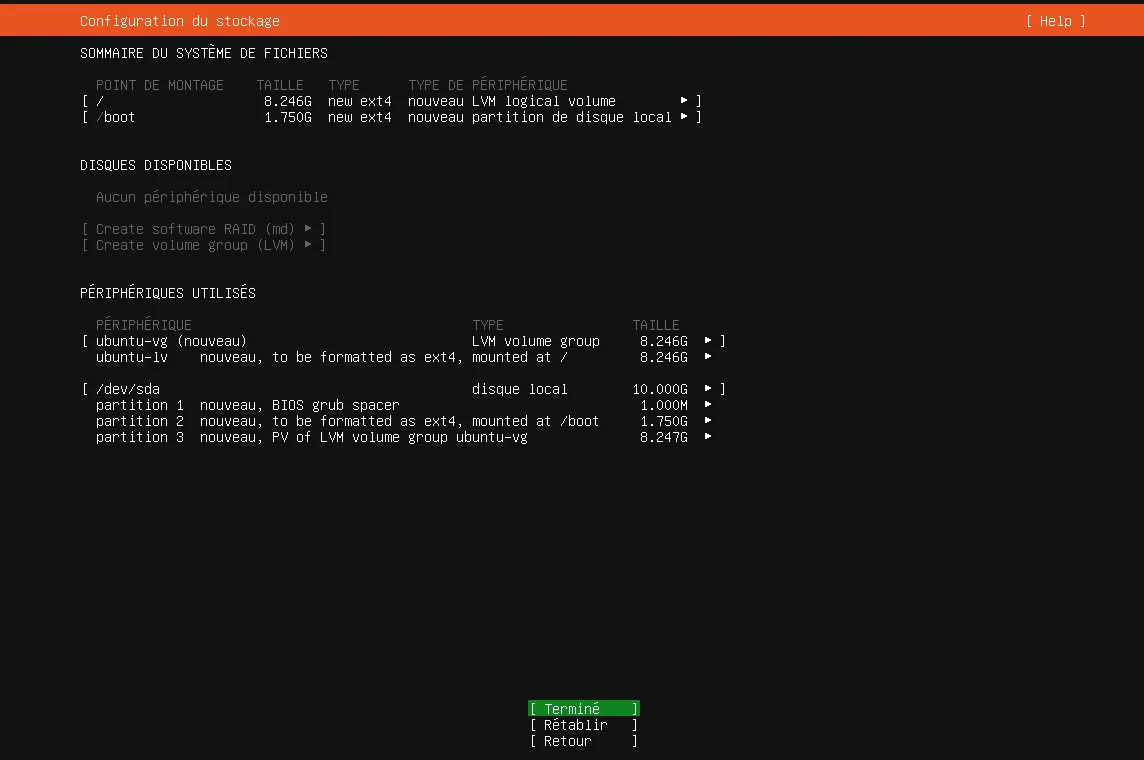
On y va !
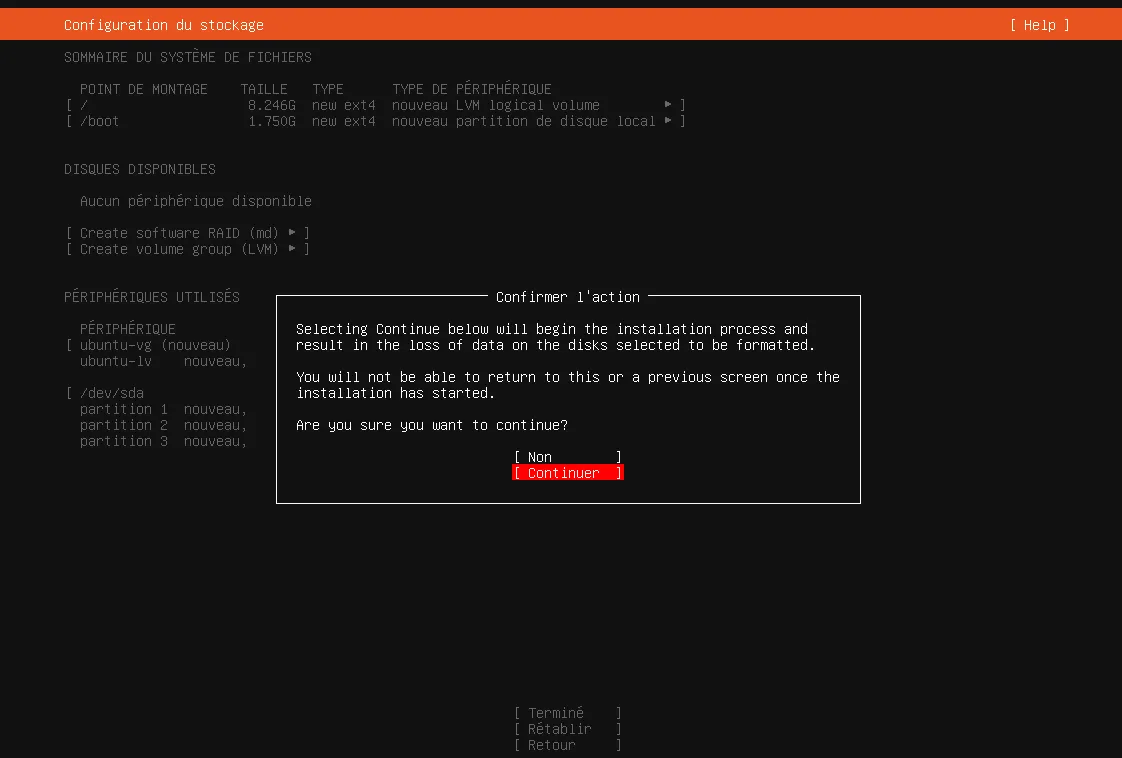
Ici, un petit arrêt car c'est important pour la suite...
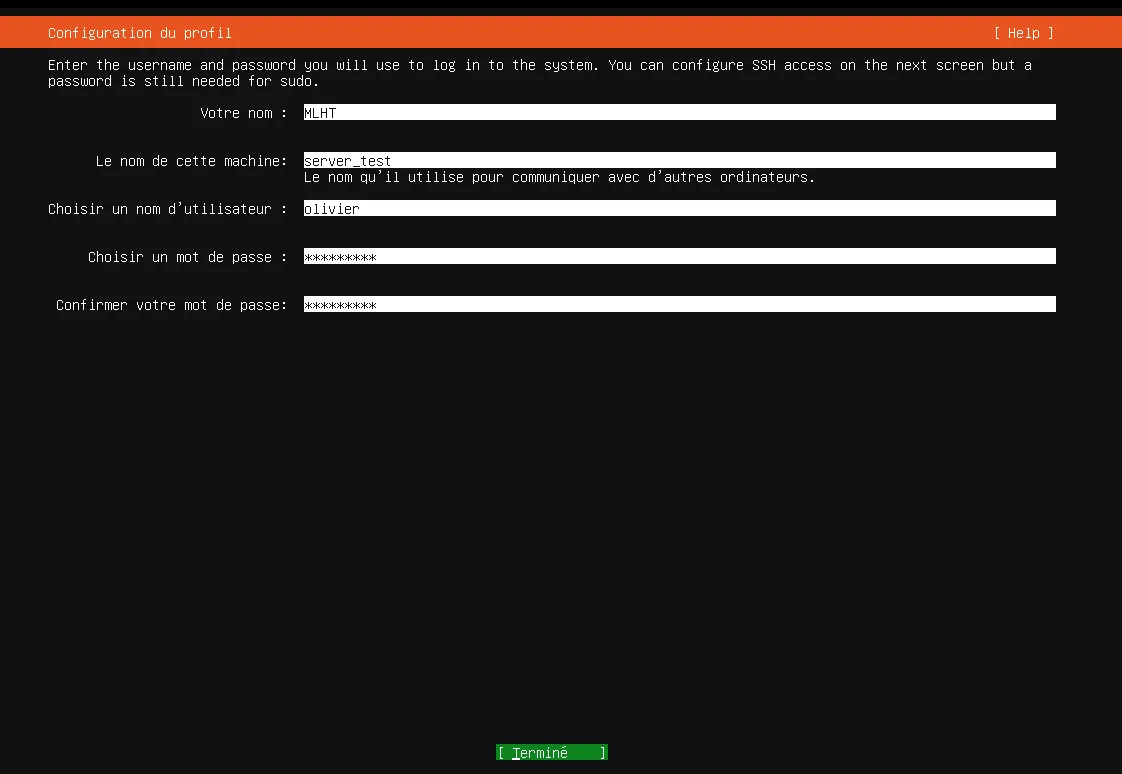
Entrez votre nom d'utilisateur GitHub ou/et cocher "Autoriser l’authentification par mot de passe SSH".
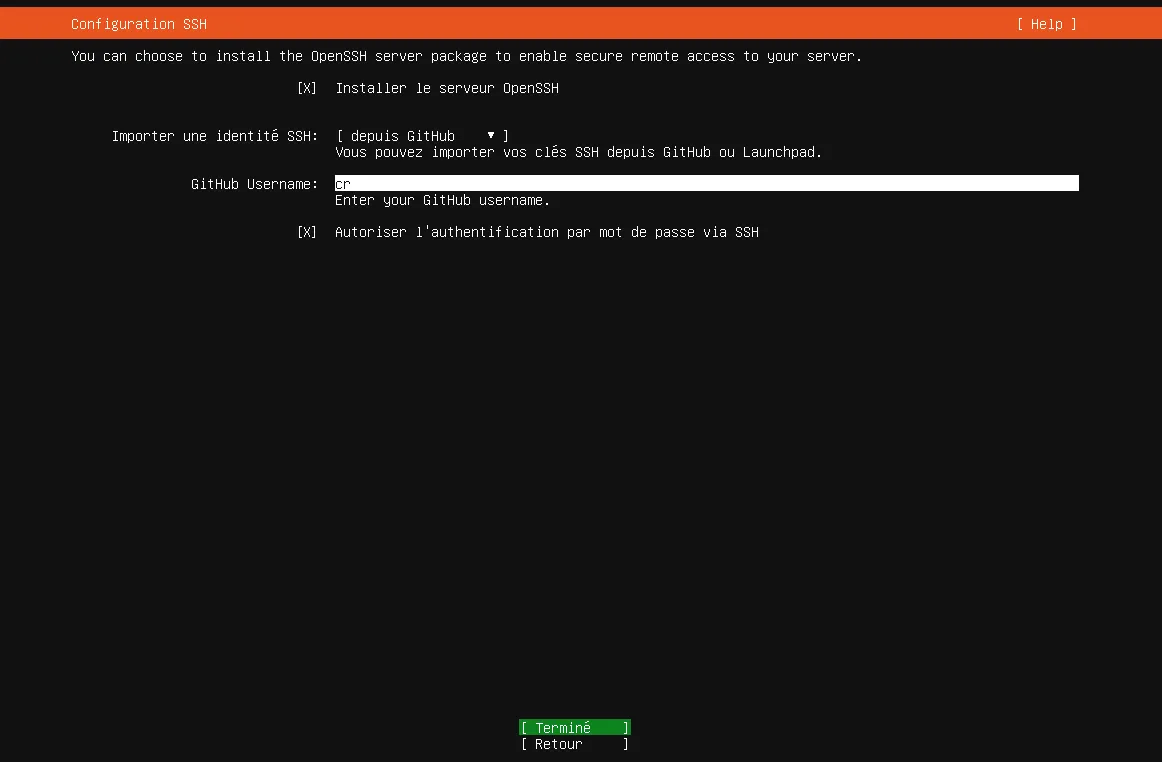
Vérifier et confirmer votre clé.
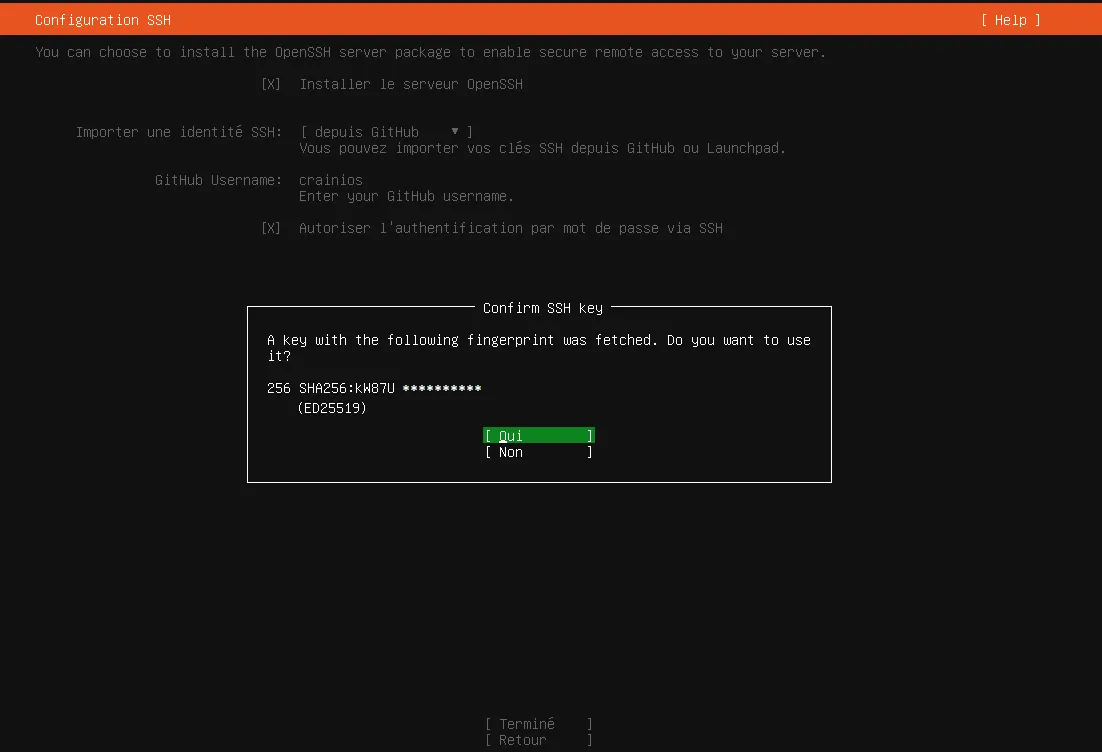
Laissez les options par défaut.
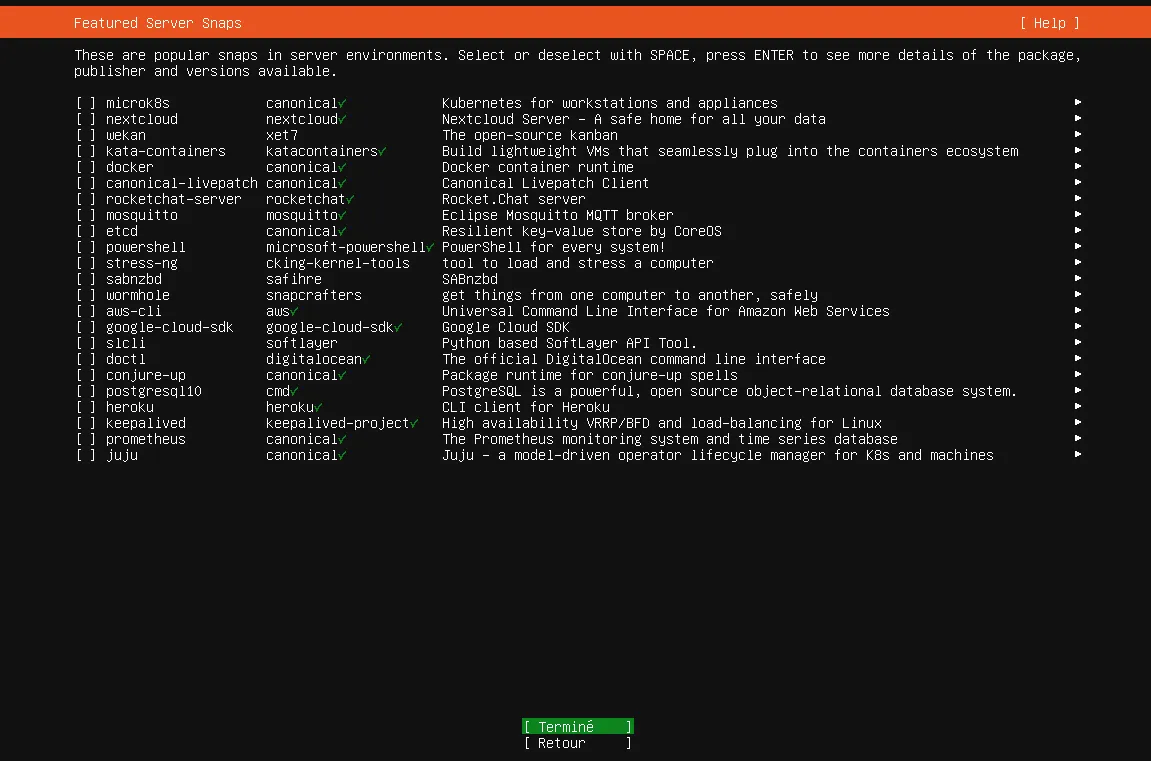
C'est terminé pour l'installation du serveur !
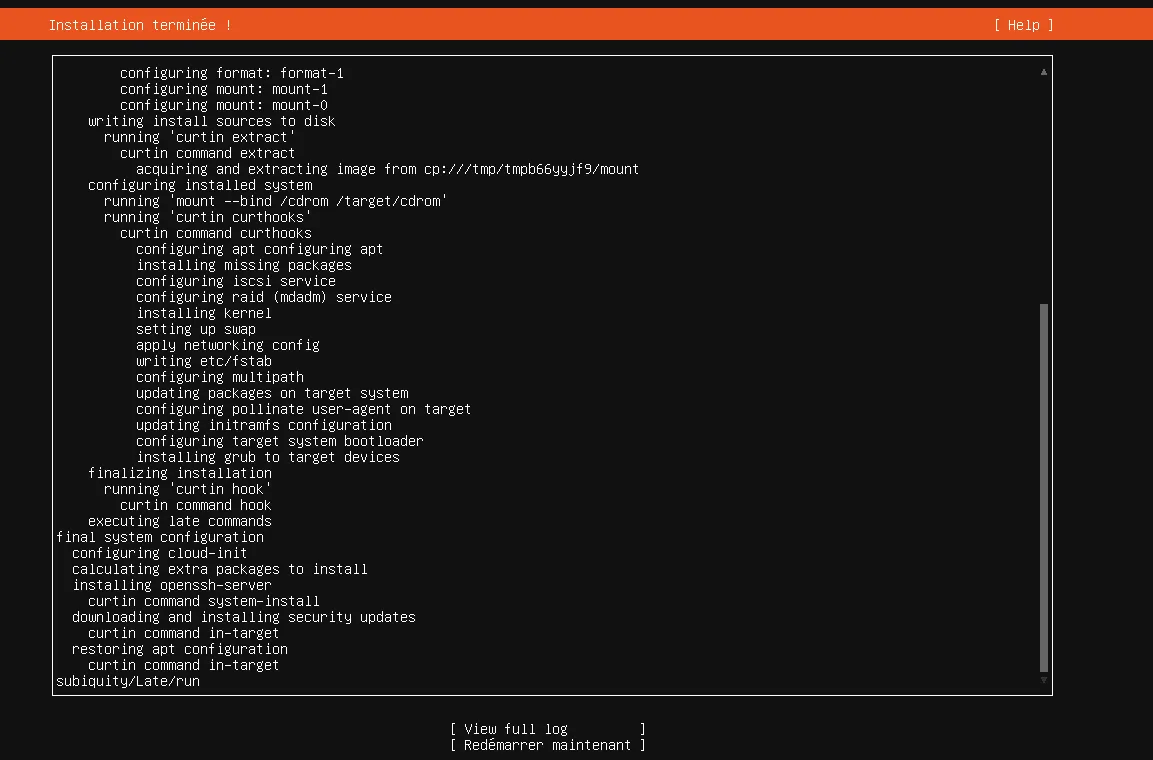
Pour le suite, c'est ici !